 interface Web
interface Web
 Questions et réponses frontales
Questions et réponses frontales
 Que dois-je faire si vscode ne prend pas en charge la syntaxe es6 ?
Que dois-je faire si vscode ne prend pas en charge la syntaxe es6 ?
Que dois-je faire si vscode ne prend pas en charge la syntaxe es6 ?
Solution : 1. Ouvrez le logiciel vscode, cliquez et sélectionnez "Fichier" - "Préférences" - "Paramètres de l'espace de travail", recherchez "es" dans les paramètres et cliquez sur l'option "Modifier dans settings.json" 2. Ajoutez le code ""jshint.options":{"esversion":6}," au fichier "settings.json" ouvert et enregistrez-le ; 3. Redémarrez vscode.
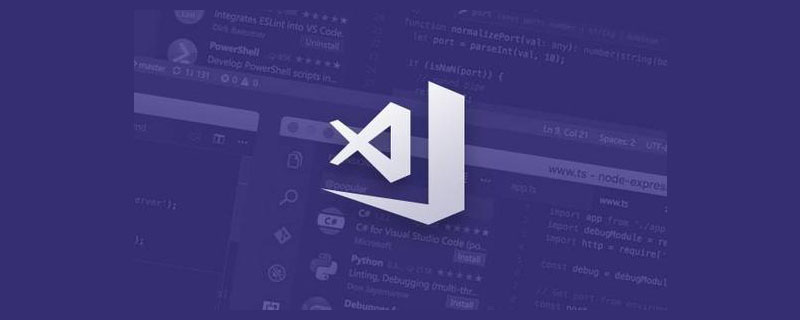
L'environnement d'exploitation de ce tutoriel : système Windows 7, ECMAScript version 6, ordinateur Dell G3.
Javascript est un langage de script de haut niveau couramment utilisé dans le développement d'applications Web pour ajouter une interaction dynamique au développement Web. Une page Web complète se compose généralement de trois parties, HTML, CSS et Javascript. HTML complète principalement le contenu statique, tel que la mise en page et l'ajout de contrôles, CSS complète principalement les styles de contenu Web, tels que l'ajout de couleurs, etc., et Javascript complète principalement les interactions. , comme les clics de l'utilisateur, cliquez sur un bouton et l'opération suivante est effectuée par javascript. Pour les étudiants qui souhaitent se lancer dans le développement front-end, JavaScript est un langage incontournable. [Apprentissage recommandé : "Tutoriel vscode"]
Qu'est-ce que ECMAScript
ECMAScript est le standard de langage javascript Il stipule les caractéristiques de javascript, et javascript est son implémentation spécifique correspondante. La première version d'ECMAScript a été publiée en 1997. La version 5.1 a été publiée en 2011. ECMAScript 2015 (ES2015), également connu sous le nom d'ES6, a été publié en 2015. ECMAScript 2016 (ES2016), également connu sous le nom d'ES7, a été publié en 2017. ECMAScript 2017 (ES2017), également connu sous le nom d'ES8, ES10 et ESS11, ont été publiés en 2018, 2019 et 2020.
vscode ne peut pas reconnaître les détails du langage ES6
Problem
rreee
solution:
1. et cliquez sur l'option "Modifier dans settings.json"
2. Ajoutez le code suivant dans le fichier settings.json
‘let’ is available in ES6 (use ‘esversion: 6’) or Mozilla JS extensions (use moz).(W104)jshint(W104)[2,1]
3. Enregistrez le fichier settings.json
4.
Développez vos connaissances :
Visual Studio Code (VSCode en abrégé) est un éditeur de code développé par Microsoft. Il prend en charge les systèmes d'exploitation tels que Windows, Linux et macOS, ainsi que le code open source. Il prend en charge les tests et dispose de capacités intégrées de contrôle de version Git ainsi que de fonctionnalités d'environnement de développement telles que la complétion de code (similaire à IntelliSense), les extraits de code et la refactorisation de code, etc. L'éditeur prend en charge les configurations personnalisées par l'utilisateur, telles que la possibilité de modifier diverses propriétés et paramètres tels que les couleurs du thème, les raccourcis clavier, etc. tout en restant dans l'éditeur. Il existe également une fonctionnalité de gestion d'extensions intégrée.
vscode est un éditeur de code simplifié et efficace qui prend également en charge les opérations de développement telles que le débogage, l'exécution de tâches et la gestion des versions. Son objectif est de fournir un outil de codage, de compilation et de débogage rapide. Laissez ensuite le reste à l’EDI. vscode intègre toutes les fonctionnalités qu'un éditeur moderne devrait avoir, y compris la coloration syntaxique, les liaisons de raccourcis clavier personnalisables, la correspondance entre crochets et la collection d'extraits de code.
La richesse de la prise en charge de VS Code varie selon le langage et ses extensions :
Surbrillance de la syntaxe et correspondance des crochets
Achèvement intelligent (IntelliSense)
Fluffing et corrections
Navigation du code (Aller à la définition pour trouver toutes les références)
Débogage
Refactoring
Pour plus de connaissances sur VSCode, veuillez visiter : Tutoriel de base vscode !
Ce qui précède est le contenu détaillé de. pour plus d'informations, suivez d'autres articles connexes sur le site Web de PHP en chinois!

Outils d'IA chauds

Undresser.AI Undress
Application basée sur l'IA pour créer des photos de nu réalistes

AI Clothes Remover
Outil d'IA en ligne pour supprimer les vêtements des photos.

Undress AI Tool
Images de déshabillage gratuites

Clothoff.io
Dissolvant de vêtements AI

Video Face Swap
Échangez les visages dans n'importe quelle vidéo sans effort grâce à notre outil d'échange de visage AI entièrement gratuit !

Article chaud

Outils chauds

Bloc-notes++7.3.1
Éditeur de code facile à utiliser et gratuit

SublimeText3 version chinoise
Version chinoise, très simple à utiliser

Envoyer Studio 13.0.1
Puissant environnement de développement intégré PHP

Dreamweaver CS6
Outils de développement Web visuel

SublimeText3 version Mac
Logiciel d'édition de code au niveau de Dieu (SublimeText3)

Sujets chauds
 1667
1667
 14
14
 1426
1426
 52
52
 1328
1328
 25
25
 1273
1273
 29
29
 1255
1255
 24
24
 Comment définir les fichiers d'en-tête pour VScode
Apr 15, 2025 pm 09:09 PM
Comment définir les fichiers d'en-tête pour VScode
Apr 15, 2025 pm 09:09 PM
Comment définir des fichiers d'en-tête à l'aide du code Visual Studio? Créez un fichier d'en-tête et déclarez les symboles dans le fichier d'en-tête à l'aide du nom du suffixe .h ou .hpp (tels que les classes, les fonctions, les variables) compilez le programme à l'aide de la directive #include pour inclure le fichier d'en-tête dans le fichier source. Le fichier d'en-tête sera inclus et les symboles déclarés sont disponibles.
 Quelle configuration de l'ordinateur est requise pour VScode
Apr 15, 2025 pm 09:48 PM
Quelle configuration de l'ordinateur est requise pour VScode
Apr 15, 2025 pm 09:48 PM
Vs Code Système Exigences: Système d'exploitation: Windows 10 et supérieur, MacOS 10.12 et supérieur, processeur de distribution Linux: minimum 1,6 GHz, recommandé 2,0 GHz et au-dessus de la mémoire: minimum 512 Mo, recommandée 4 Go et plus d'espace de stockage: Minimum 250 Mo, recommandée 1 Go et plus d'autres exigences: connexion du réseau stable, xorg / wayland (Linux) recommandé et recommandée et plus
 Comment résoudre le problème des annotations chinoises VScode deviennent des points d'interrogation
Apr 15, 2025 pm 11:36 PM
Comment résoudre le problème des annotations chinoises VScode deviennent des points d'interrogation
Apr 15, 2025 pm 11:36 PM
Comment résoudre le problème que les commentaires chinois dans le code Visual Studio deviennent des points d'interrogation: vérifiez le codage du fichier et assurez-vous qu'il s'agit de "UTF-8 sans bom". Changez la police en une police qui prend en charge les caractères chinois, tels que "Song Style" ou "Microsoft Yahei". Réinstallez la police. Activer le support Unicode. Mettre à niveau VScode, redémarrer l'ordinateur et recréer le fichier source.
 Tutoriel d'utilisation des terminaux VScode
Apr 15, 2025 pm 10:09 PM
Tutoriel d'utilisation des terminaux VScode
Apr 15, 2025 pm 10:09 PM
Le terminal intégré VScode est un outil de développement qui permet d'exécuter des commandes et des scripts au sein de l'éditeur pour simplifier le processus de développement. Comment utiliser la borne VScode: ouvrez le terminal avec la touche de raccourci (CTRL / CMD). Entrez une commande ou exécutez le script. Utilisez des raccourcis clavier (tels que Ctrl L pour effacer le terminal). Modifiez le répertoire de travail (comme la commande CD). Les fonctionnalités avancées incluent le mode de débogage, l'achèvement de l'extrait de code automatique et l'historique des commandes interactives.
 Commandes communes pour le terminal VScode
Apr 15, 2025 pm 10:06 PM
Commandes communes pour le terminal VScode
Apr 15, 2025 pm 10:06 PM
Les commandes communes pour les bornes de code vs incluent: effacer l'écran du terminal (Clear), répertorier le fichier de répertoire (LS) actuel, modifier le répertoire de travail actuel (CD), imprimer le répertoire de travail actuel (PWD), créer un nouveau répertoire (MKDIR), supprimer le répertoire vide (RMDIR), Créer un nouveau fichier (Touch) Supprimer un fichier ou répertoire (RM), copier un fichier ou directif) (mv) afficher le contenu du fichier (CAT) Affichage du contenu du fichier et défiler (moins) afficher le contenu du fichier Seule défilement (plus) Affichez les premières lignes du fichier (tête)
 Où écrire du code dans vscode
Apr 15, 2025 pm 09:54 PM
Où écrire du code dans vscode
Apr 15, 2025 pm 09:54 PM
L'écriture de code dans Visual Studio Code (VSCODE) est simple et facile à utiliser. Installez simplement VScode, créez un projet, sélectionnez une langue, créez un fichier, écrivez du code, enregistrez-le et exécutez-le. Les avantages de VSCOD incluent la plate-forme multiplateuse, gratuite et open source, des fonctionnalités puissantes, des extensions riches et des poids légers et rapides.
 VSCODE Précédent la touche de raccourci suivante
Apr 15, 2025 pm 10:51 PM
VSCODE Précédent la touche de raccourci suivante
Apr 15, 2025 pm 10:51 PM
VS CODE Utilisation de la clé de raccourci en une étape / prochaine: une étape (arrière): Windows / Linux: Ctrl ←; macOS: cmd ← Étape suivante (vers l'avant): Windows / Linux: Ctrl →; macOS: CMD →
 La commande de terminal vscode ne peut pas être utilisée
Apr 15, 2025 pm 10:03 PM
La commande de terminal vscode ne peut pas être utilisée
Apr 15, 2025 pm 10:03 PM
Causes et solutions pour les commandes de borne de code vs non disponibles: les outils nécessaires ne sont pas installés (Windows: WSL; macOS: outils de ligne de commande xcode) Les problèmes de l'autorisation sont mauvais (ajouter des fichiers exécutables aux variables du chemin d'accès) La configuration du terminal corrompu (réinstaller ou mettre à jour) est incompatible (essayez différents types de terminaux ou commandes) des variables d'environnement spécifiques sont manquantes (définir les variables d'environnement nécessaires)





